Dessiner un cercle
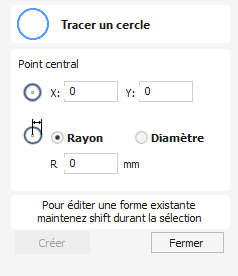
Les cercles peuvent être créés de manière interactive avec le curseur et les touches rapides ou en entrant les coordonnées exactes et le diamètre/rayon avec une saisie tapée.
Regardez cette vidéo pour voir cela en action :
 Interactif
Interactif
 Curseur
Curseur
Le mode par défaut et la procédure pour dessiner un cercle sont :
Cliquez et faites glisser la souris gauche pour indiquer le point central, puis relâchez le bouton au rayon/diamètre requis (dépend de ce qui est défini sur le formulaire).
Note
Maintenir Alt et faire glisser crée un cercle à partir du point central.
Lorsque le curseur est déplacé sur l'écran, le rayon est mis à jour dynamiquement. Les incréments dépendront de votre rayon d'accrochage et de la taille du travail.
 Touches rapides
Touches rapides
Le rayon ou le diamètre peut être spécifié en faisant glisser un cercle :
Tapez la valeur en glissant suivie, de D si c'est un diamètre, ou R si c'est un rayon :
Exemple:
1 2 R Donne un rayon de 12
 Taille exacte
Taille exacte
Les cercles peuvent également être dessinés en entrant l'origine XY requise, en sélectionnant le rayon ou le diamètre et en entrant la taille requise sur le formulaire.
Cliquez sur Créer pour mettre à jour le cercle.
 Modifier
Modifier
Ouvrez le formulaire Dessiner un cercle et sélectionnez le cercle à modifier.
Le cercle sélectionné s'affiche sous la forme d'une ligne magenta pointillée. Modifier le point central et le rayon ou le diamètre
Cliquez sur pour mettre à jour le cercle
Pour modifier un autre cercle sans fermer le formulaire, maintenez la touche Majuscule enfoncée et sélectionnez le cercle suivant.
 Fermer le formulaire
Fermer le formulaire
Pour finir de dessiner avec l'outil, vous pouvez :
Cliquer sur Fermer dans le formulaire
- Appuyer sur la touche Échap
- Cliquer sur le bouton droit de la souris dans la vue 2D